Windows 10 Realtek Kart Okuyucunun Çalışmamasını Düzeltin
Çeşitli / / November 28, 2021
Realtek Kart Okuyucu Yazılımı, kart sürücünüzün sistemin aygıtlarla iletişim kurmasını sağlayacağı bir sürücü koleksiyonudur. Realtek Card Reader sürücüsü, kart okuyucuya erişmek için popüler bir yazılımdır. Bu sürücü paketi, esasen, sistemin diğer harici cihazlarla iletişim kurmasını sağlayan kart okuyucunun düzgün çalışması için gereklidir. Ancak bazen Realtek PCIE Card Reader'ın PC'nizde çalışmaması gibi sorunlarla karşılaşabilirsiniz. Bu nedenle, siz de bu sorunla karşı karşıyaysanız, endişelenmeyin. Bu kılavuz, Realtek kart okuyucu Windows 10 sorunlarınızı çözmenize yardımcı olacaktır. Öyleyse okumaya devam edin!

İçindekiler
- Windows 10 Realtek Kart Okuyucu Çalışmıyor Sorunu Nasıl Onarılır
- Realtek Kart Okuyucu Yazılımına İhtiyacım Var mı?
- Yöntem 1: Temel Sorun Giderme
- 1. Adım: Farklı USB Bağlantı Noktalarını ve Aygıtları Deneyin
- 2. Adım: Bilgisayarı Yeniden Başlatın
- Yöntem 2: Donanım ve Aygıt Sorun Gidericisini Çalıştırın
- Yöntem 3: Realtek Kart Okuyucu Sürücüsünü Güncelle/ Geri Al
- Yöntem 4: Windows işletim sistemini güncelleyin.
- Yöntem 5: Güç Tasarrufu Seçeneğini Devre Dışı Bırak
- Yöntem 6: Otomatik USB Seçici Askıya Almayı Devre Dışı Bırak
Nasıl düzeltilir Windows 10 Realtek Kart Okuyucu Çalışmıyor Sorunu
Realtek Kart Okuyucu Yazılımına İhtiyacım Var mı?
Bir USB cihazı veya harici bir veri kartı kullanmak istiyorsanız, onu çalıştırmak için kart okuyucu yazılımına ihtiyacınız vardır. Başka bir deyişle, yazılım olmadan, harici ortamdan sisteminize herhangi bir veri aktaramayabilirsiniz. Bu genellikle yardımı ile yapılır. Realtek Kart Okuyucu.
Yöntem 1: Temel Sorun Giderme
1. Adım: Farklı USB Bağlantı Noktalarını ve Aygıtları Deneyin
Bu sorun, SD kartınızdaki, SD kart okuyucunuzdaki, USB bağlantı noktanızdaki ve USB kablonuzdaki bir arıza nedeniyle ortaya çıkabilir. Bu nedenle, diğer çözümleri denemeden önce tüm donanımı incelemelisiniz.
1. Sorun güç kaynağından kaynaklanıyorsa, o zaman denemekdizüstü bilgisayarı çıkardıktan sonra USB cihazını yeniden takma güç kaynağından.
2. Başka bir USB cihazı bağlayın USB bağlantı noktasında bir sorun olup olmadığını belirlemek için aynı USB bağlantı noktasıyla.
3. USB cihazını birfarklı liman USB bağlantı noktalarıyla ilgili sorunları ortadan kaldırmak için.

4. Bir USB kablosu kullanıyorsanız, hatalı veya hasarlı kabloları kontrol etmeyi deneyin. Hasarlıysa USB kablosunu değiştirin.
2. Adım: Bilgisayarı Yeniden Başlatın
Genellikle harikalar yarattığı için sisteminizi yeniden başlatmanız önerilir.
1. şuraya gidin: pencereler Yetkili Kullanıcı menüsü basarak Kazan + X tuşları eşzamanlı.
2. Seçme Kapatın veya oturumu kapatın > Tekrar başlat, aşağıda gösterildiği gibi.

Yöntem 2: Donanım ve Aygıt Sorun Gidericisini Çalıştırın
Aygıtlarda ve ilgili donanımda, Windows 10 PC'de Realtek kart okuyucunun çalışmamasına neden olan sorunlar olabilir. Bu sorun, yerleşik Windows Donanım ve Aygıt Sorun Gidericisini aşağıdaki şekilde çalıştırarak çözülebilir:
1. basmak pencereler+ Ranahtarlar başlatmak için aynı anda Çalıştır İletişim Kutusu.
2. Tip msdt.exe -id DeviceDiagnostic ve tıklayın Tamam, gosterildigi gibi.
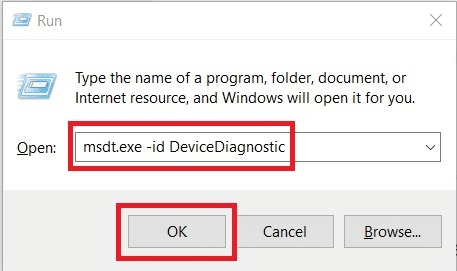
3. Tıklamak Sonraki üzerinde Donanım ve Aygıt sorun gidericisi pencere.
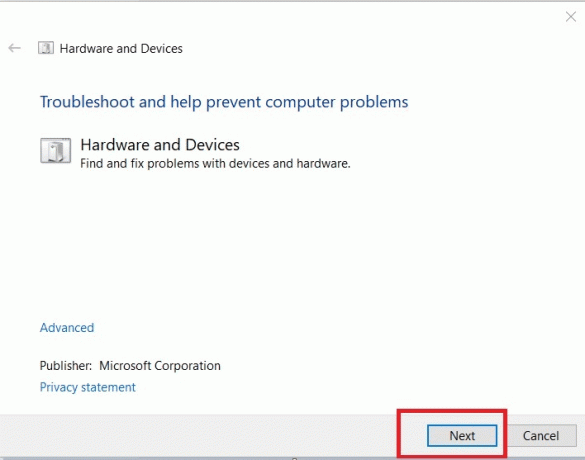
4A. Sorunları algılamasını bekleyin ve ardından, Tıklayın Bu düzeltmeyi uygula varsa.

Sonra, Tekrar başlat senin bilgisayarın.
4B. Ancak, aşağıdaki ekran görüntülenirse Sorun giderme sorunu tanımlayamadı. Bu durumda, bu makalede listelenen kalan düzeltmeleri deneyebilirsiniz.
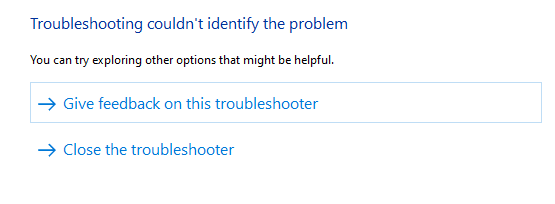
Ayrıca Okuyun:Fix USB Composite Device, USB 3.0 ile düzgün çalışmıyor
Yöntem 3: Realtek Kart Okuyucu Sürücüsünü Güncelle/ Geri Al
Realtek PCIE Card Reader çalışmama sorununu gidermek için sürücüleri en son sürüme güncelleyin veya sürücüleri önceki sürüme geri alın.
Yöntem 3A: Sürücüyü Güncelle
1. Tıklamak Windows Arama Menüsü ve yazın aygıt Yöneticisi. Tıklamak Açık başlatmak için.
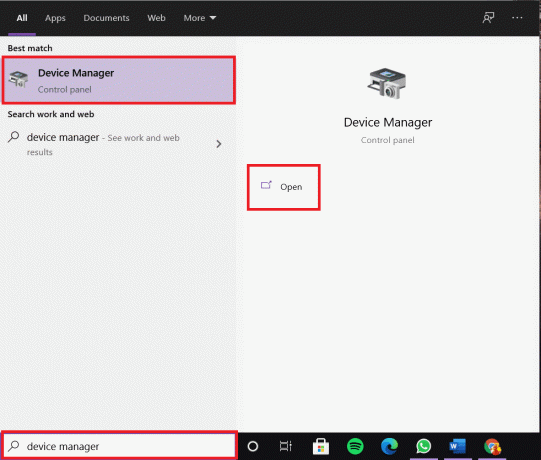
2. çift tıklayın Bellek teknolojisi cihazları genişletmek için.
3. Şimdi, sağ tıklayın Realtek PCIE Kart Okuyucu sürücü ve tıklayın Sürücüyü güncelle.
Not: Sürücü adı, PC'nizde yüklü olan Windows sürümüne bağlıdır.
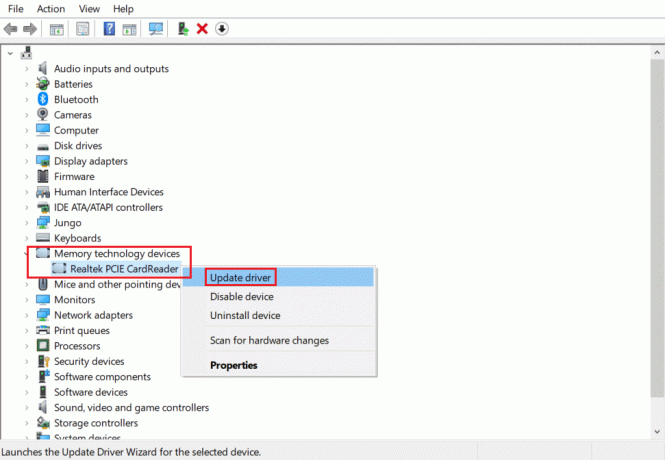
4. Ardından, üzerine tıklayın Sürücüleri otomatik olarak ara Sürücüyü otomatik olarak yükleme seçenekleri.
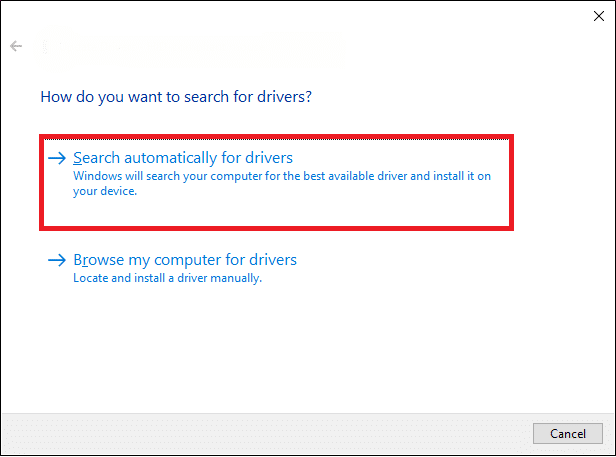
5. Tıklamak Kapat pencereden çıkmak ve bilgisayarı yeniden başlatmak için
Yöntem 3B: Sürücüyü Geri Al
1. Şu yöne rotayı ayarla Aygıt Yöneticisi > Bellek teknolojisi aygıtları daha önce olduğu gibi.
2. sağ tıklayın Realtek PCIE Kart Okuyucu sürücü ve tıklayın Özellikler, gosterildigi gibi.

3. Şuna geç Sürücü sekmesi ve seçin Sürücüyü geri al, gösterildiği gibi vurgulanır.
4. Tıklamak Evet onay isteminde ve ardından Tamam Bu değişikliği uygulamak için
5. Sonra, tekrar başlat geri alma işlemini etkili kılmak için bilgisayarınızı
Not: Sürücüyü Geri Al seçeneği ise grileşmiş sisteminizde, sürücünün güncellenmediğini gösterir.
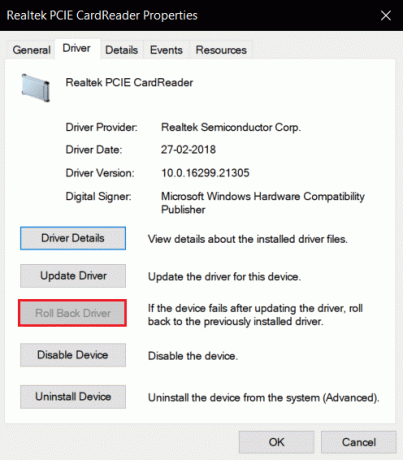
Yöntem 4: Windows işletim sistemini güncelleyin
Yukarıda belirtilen yöntemlerle herhangi bir düzeltme almadıysanız, sistem hatalarla dolu olabilir. Microsoft, bunları düzeltmek için düzenli aralıklarla güncellemeler yayınlar. Bu nedenle, Windows işletim sistemini güncellemek, Realtek Card Reader'ın çalışmama sorununu düzeltmeye yardımcı olacaktır.
1. basın Windows + benanahtarlar birlikte açmak Ayarlar.
2. Şimdi, seçin Güncelleme ve Güvenlik.

3. Tıklamak Güncellemeleri kontrol et vurgulandığı gibi düğmesine basın.
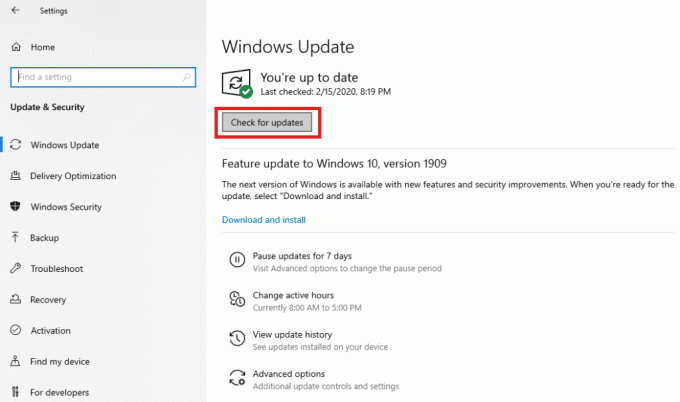
4A. Mevcut yeni güncellemeler varsa, o zaman indirmek &Yüklemek onlara.

4B. Mevcut bir güncelleme yoksa, güncelsin mesajı görünecektir.

Ayrıca Okuyun:Windows 10'da Realtek HD Ses Sürücüleri Nasıl Güncellenir
Yöntem 5: Güç Tasarrufu Seçeneğini Devre Dışı Bırak
Genellikle, güç seçenekleri aracılığıyla etkinleştirilen Güç Tasarrufu modu, bilgisayarınıza bağlı aygıtların bağlantısını sürekli olarak keser. Bu, Realtek PCIE Card Reader'ın Windows 10 masaüstü/dizüstü bilgisayarda çalışmamasına neden olur.
1. git Aygıt Yöneticisi > Bellek teknolojisi aygıtları talimat verildiği gibi Yöntem 3A.
2. sağ tıklayın Realtek PCIE Kart Okuyucu sürücü ve tıklayın Özellikler, gosterildigi gibi.

3. Şuna geç Güç yönetimi sekmesine gidin ve işaretli kutunun işaretini kaldırın Güçten tasarruf etmek için bilgisayarın bu aygıtı kapatmasına izin verin.
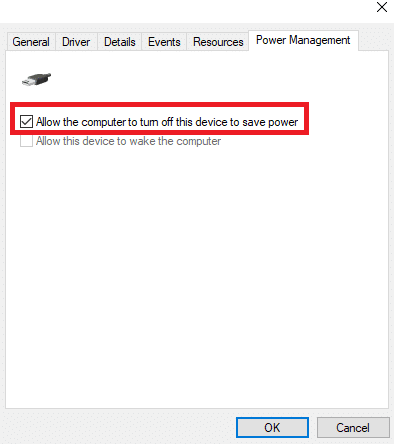
4. Son olarak, tıklayın Tamam değişiklikleri kaydetmek ve tekrar başlat Sisteminiz.
Yöntem 6: Otomatik USB Seçici Askıya Almayı Devre Dışı Bırak
USB Askıya Alma özelliği, etkinleştirilirse, USB hub sürücüsü, diğer bağlantı noktalarının işlevini etkilemeden herhangi bir bağlantı noktasını askıya alabilir. Bu özellik, taşınabilir bilgisayarlarda size yardımcı olabilir. Ancak, sisteminiz boştayken bazen Realtek PCIE Card Reader çalışmama sorunuyla karşılaşabilirsiniz. Bu nedenle, devre dışı bırakmak yardımcı olabilir.
1. Tip KontrolPanel içinde Windows arama çubuğu ve tıklayın Açık.
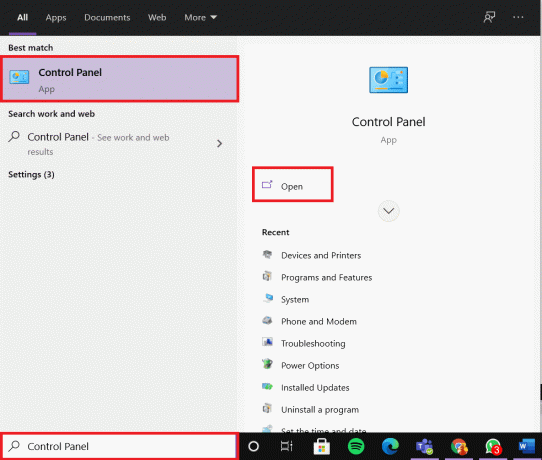
2. Seçme Görüntüle > Büyük simgelerve ardından Güç seçenekleri, gosterildigi gibi.

3. İşte, tıklayın Plan ayarlarını değiştir altında Seçilen plan Bölüm.
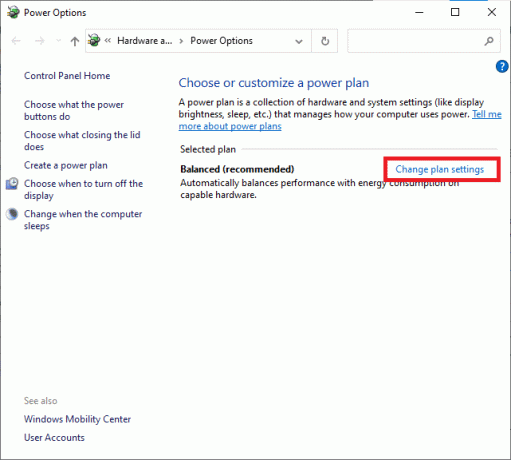
4. İçinde Plan Ayarlarını Düzenle pencere, tıklayın Gelişmiş güç ayarlarını değiştirin gösterilen bağlantı vurgulanmıştır.
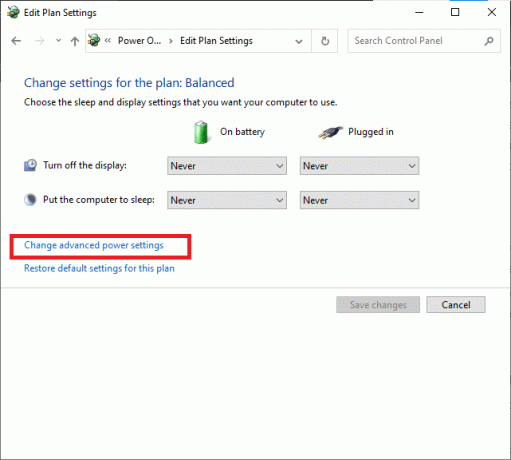
5. Şimdi, çift tıklayın USB ayarları genişletmek için.
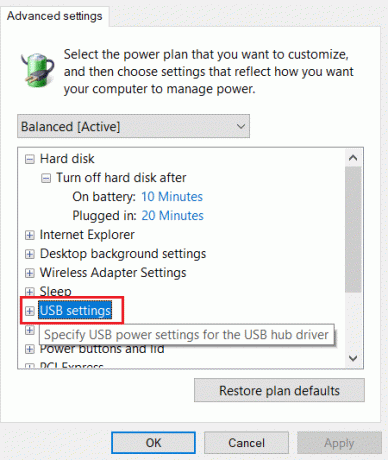
6. Bir kez daha çift tıklayın USB seçici askıya alma ayarı gösterildiği gibi genişletmek için.
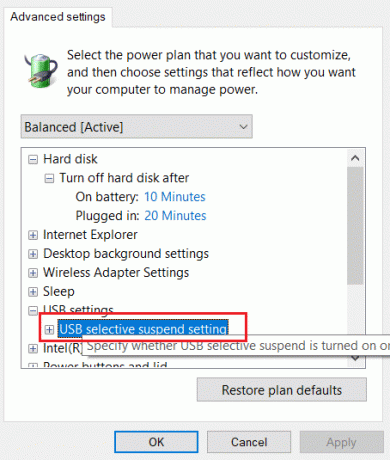
7. İşte, tıklayın Pilde ve ayarı şu şekilde değiştirin Engelli aşağıda gösterildiği gibi açılır listeden.
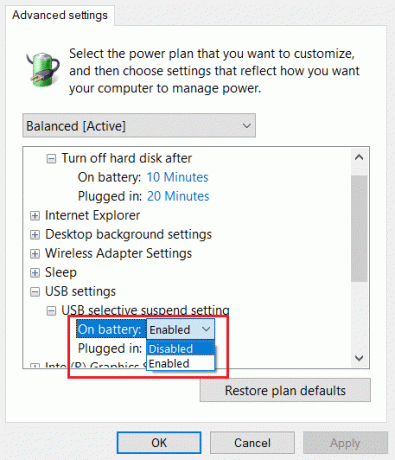
8. Ayarı şu şekilde değiştirin: Engelli için Fişe takılı ilave olarak.
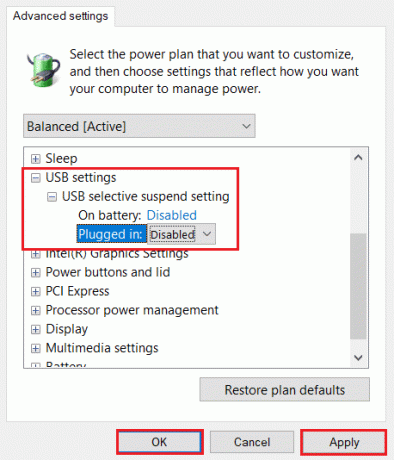
9. Son olarak, tıklayın Uygulamak> Tamam Bu değişiklikleri kaydetmek için
10. PC'nizi yeniden başlatın ve sorunun çözülüp çözülmediğini kontrol edin.
Tavsiye edilen:
- Realtek Kart Okuyucu nedir?
- Windows 10'da Dosyayı Silmeyi Zorlama
- Düzeltme Sesi Windows 10'da Kesintiye Devam Ediyor
- HP Dizüstü Bilgisayarın Wi-Fi'ye Bağlanmamasını Düzeltin
Bunun size yardımcı olduğunu umuyoruz düzeltmekRealtek PCIE Kart Okuyucu çalışmıyor Windows 10'da sorun. Sorularınızı / önerilerinizi aşağıdaki yorumlar bölümünde bırakın.



